Подключение записей DNS на web.com к Microsoft 365
Если вы не нашли то, что вы ищете, обратитесь к разделу вопросы и ответы по доменам.
Если web.com является поставщиком услуг размещения DNS, выполните действия, описанные в этой статье, чтобы проверить домен и настроить записи DNS для электронной почты, Skype для бизнеса Online и т. д.
После добавления этих записей в web.com ваш домен будет настроен для работы со службами Майкрософт.
Примечание.
Typically it takes about 15 minutes for DNS changes to take effect. However, it can occasionally take longer for a change you've made to update across the Internet's DNS system. If you're having trouble with mail flow or other issues after adding DNS records, see Troubleshoot issues after changing your domain name or DNS records.
Изменение записей сервера доменных имен
Важно!
Эту процедуру необходимо выполнить на сайте регистратора доменных имен, на котором вы приобрели и зарегистрировали свой домен.
Когда вы зарегистрировались для web.com, вы добавили домен с помощью процесса установки web.com.
Чтобы проверить и создать записи DNS для домена в Майкрософт, сначала необходимо изменить серверы имен в регистраторе доменных имен, чтобы они использовали web.com серверов имен.
Чтобы самостоятельно изменить серверы доменных имен на веб-сайте регистратора доменных имен, выполните следующее:
Найдите на веб-сайте регистратора домена область, в которой можно изменить серверы доменных имен для вашего домена.
Создайте две записи серверов доменных имен, используя значения из приведенной ниже таблицы, либо измените существующие записи серверов доменных имен, чтобы они соответствовали следующим значениям:
Тип Значение Основной сервер доменных имен Используйте значение сервера имен, предоставленное web.com. Второстепенный сервер доменных имен Используйте значение сервера имен, предоставленное web.com. Совет
You should use at least two name server records. Если в списке есть другие серверы имен, их следует удалить.
Сохраните изменения.
Примечание.
Your nameserver record updates may take up to several hours to update across the Internet's DNS system. После этого электронная почта Майкрософт и другие службы будут настроены для работы с вашим доменом.
Добавление записи TXT для проверки
Прежде чем использовать свой домен в корпорации Майкрософт, мы должны убедиться, что вы владеете им. Возможность войти в учетную запись регистратора доменных имен и создать запись DNS подтверждает корпорации Майкрософт, что вы являетесь владельцем домена.
Примечание.
Эта запись используется только для подтверждения того, что домен принадлежит вам. Она не влияет ни на что другое. You can delete it later, if you like.
Чтобы приступить к работе, перейдите на страницу доменов по адресу web.com по этой ссылке. Сначала войдите в систему.
На целевой странице выберите Доменные имена.
В разделе Действия выберите три точки, а затем в раскрывающемся списке выберите Управление .

Прокрутите вниз до пункта Дополнительные инструменты и рядом с пунктом Дополнительные записи DNS выберите УПРАВЛЕНИЕ.
Возможно, потребуется нажать кнопку Продолжить , чтобы перейти на страницу Управление расширенными записями DNS.

На странице Управление расширенными записями DNS выберите + ДОБАВИТЬ ЗАПИСЬ.

В разделе Тип выберите TXT в раскрывающемся списке.

Выберите или скопируйте и вставьте значения из следующей таблицы.
Относится Значение TXT TTL @ MS=msXXXXXXXXX
Примечание. Это пример. Используйте здесь свое конкретное значение Назначение или адрес "Указывает на" из этой таблицы. Как его найти?1 Hour Нажмите кнопку ДОБАВИТЬ.
Подождите несколько минут, прежде чем проверять новую запись TXT, чтобы только что созданная запись могла обновляться через Интернет.
Теперь, когда запись добавлена на веб-сайт регистратора доменных имен, вернитесь в продукт корпорации Майкрософт и запросите эту запись. Когда продукт корпорации Майкрософт обнаружит правильную запись TXT, ваш домен будет подтвержден.
Чтобы проверить запись в Microsoft 365, выполните следующие действия:
В Центре администрирования перейдите в раздел Параметры Домены>.
На странице Домены выберите домен, который вы проверяете, и нажмите кнопку Начать настройку.
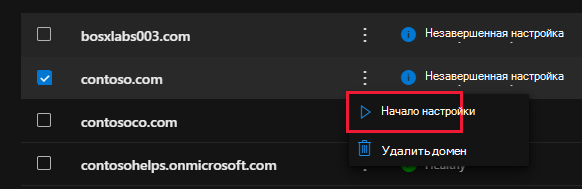
Нажмите Продолжить.
На странице Verify domain (Проверка домена) выберите Verify (Проверить).
Примечание.
Typically it takes about 15 minutes for DNS changes to take effect. However, it can occasionally take longer for a change you've made to update across the Internet's DNS system. If you're having trouble with mail flow or other issues after adding DNS records, see Troubleshoot issues after changing your domain name or DNS records.
Добавьте запись MX, чтобы сообщения электронной почты для вашего домена доставлялись в продукты корпорации Майкрософт.
Чтобы приступить к работе, перейдите на страницу доменов по адресу web.com по этой ссылке. Сначала войдите в систему.
На целевой странице выберите Доменные имена.
В разделе Действия выберите три точки, а затем в раскрывающемся списке выберите Управление .

Прокрутите вниз до пункта Дополнительные инструменты и рядом с пунктом Дополнительные записи DNS выберите УПРАВЛЕНИЕ.
Возможно, потребуется нажать кнопку Продолжить , чтобы перейти на страницу Управление расширенными записями DNS.

На странице Управление расширенными записями DNS выберите + ДОБАВИТЬ ЗАПИСЬ.

В разделе Тип выберите MX в раскрывающемся списке.
Выберите или скопируйте и вставьте значения из следующей таблицы.
Ссылается на Почтовый сервер Priority TTL @ <domain-key.mail.protection.outlook.com>
Примечание:<Получите ключ> домена в Центре администрирования Майкрософт. Как его найти?Дополнительные сведения о приоритете см. в статье Что такое приоритет записей MX?
11 Hour Нажмите кнопку ДОБАВИТЬ.

Если есть другие записи MX, удалите их все, выбрав средство редактирования, а затем удалить для каждой записи.

Добавление записи CNAME, необходимой для Корпорации Майкрософт
Чтобы приступить к работе, перейдите на страницу доменов по адресу web.com по этой ссылке. Сначала войдите в систему.
На целевой странице выберите Доменные имена.
В разделе Действия выберите три точки, а затем в раскрывающемся списке выберите Управление .

Прокрутите вниз до пункта Дополнительные инструменты и рядом с пунктом Дополнительные записи DNS выберите УПРАВЛЕНИЕ.
Возможно, потребуется нажать кнопку Продолжить , чтобы перейти на страницу Управление расширенными записями DNS.

На странице Управление расширенными записями DNS выберите + ДОБАВИТЬ ЗАПИСЬ.

В разделе Тип выберите CNAME в раскрывающемся списке.

Выберите или скопируйте и вставьте значения из следующей таблицы.
Ссылается на Имя узла Alias to (Псевдоним для) TTL Другой узел autodiscover autodiscover.outlook.com 1 Hour 
Нажмите кнопку ДОБАВИТЬ.
Добавление записи TXT для SPF, предотвращающей рассылку спама
Важно!
Для записи инфраструктуры политики отправителей (SPF) для домена можно указать только одну запись TXT. Если у вашего домена больше одной записи SPF, это приведет к сбоям в работе почты и ошибкам классификации входящих писем и спама. Если вы уже указали запись SPF для домена, не создавайте еще одну для продуктов корпорации Майкрософт. Вместо этого добавьте необходимые значения Майкрософт в текущую запись, чтобы у вас была одна запись SPF, которая включает оба набора значений.
Чтобы приступить к работе, перейдите на страницу доменов по адресу web.com по этой ссылке. Сначала войдите в систему.
На целевой странице выберите Доменные имена.
В разделе Действия выберите три точки, а затем в раскрывающемся списке выберите Управление .

Прокрутите вниз до пункта Дополнительные инструменты и рядом с пунктом Дополнительные записи DNS выберите УПРАВЛЕНИЕ.
Возможно, потребуется нажать кнопку Продолжить , чтобы перейти на страницу Управление расширенными записями DNS.

На странице Управление расширенными записями DNS выберите + ДОБАВИТЬ ЗАПИСЬ.

В разделе Тип выберите TXT в раскрывающемся списке.

Выберите или скопируйте и вставьте значения из следующей таблицы.
Ссылается на Значение TXT TTL @ v=spf1 include:spf.protection.outlook.com -all
Примечание. Рекомендуется скопировать и вставить эту запись, чтобы сохранить все пробелы.1 Hour Нажмите кнопку ДОБАВИТЬ.
Дополнительный параметр: Skype для бизнеса
Выберите этот параметр, только если ваша организация использует Skype для бизнеса для сетевых служб коммуникации, таких как чат, конференц-звонки и видеозвонки, в дополнение к Microsoft Teams. Skype требуется 4 записи: 2 записи SRV для взаимодействия между пользователями и 2 записи CNAME для входа и подключения пользователей к службе.
Добавление двух обязательных записей SRV
Чтобы приступить к работе, перейдите на страницу доменов по адресу web.com по этой ссылке. Сначала войдите в систему.
На целевой странице выберите Доменные имена.
В разделе Действия выберите три точки, а затем в раскрывающемся списке выберите Управление .

Прокрутите вниз до пункта Дополнительные инструменты и рядом с пунктом Дополнительные записи DNS выберите УПРАВЛЕНИЕ.
Возможно, потребуется нажать кнопку Продолжить , чтобы перейти на страницу Управление расширенными записями DNS.

На странице Управление расширенными записями DNS выберите + ДОБАВИТЬ ЗАПИСЬ.

В разделе Тип выберите SRV в раскрывающемся списке.

Выберите или скопируйте и вставьте значения из следующей таблицы.
Тип Служба Протокол Насыщенность Порт Target Priority TTL SRV _sip TLS 100 443 sipdir.online.lync.com
Это значение НЕ МОЖЕТ заканчиваться точкой (.)1 1 Hour SRV _sipfederationtls TCP 100 5061 sipfed.online.lync.com
Это значение НЕ МОЖЕТ заканчиваться точкой (.)1 1 Hour 
Нажмите кнопку ДОБАВИТЬ.
Добавьте другую запись SRV, скопировав значения из второй строки таблицы.
Примечание.
Typically it takes about 15 minutes for DNS changes to take effect. Тем не менее, иногда распространение внесенного изменения в системе DNS по всему Интернету занимает больше времени. Если у вас возникли проблемы с потоком обработки почты или другие проблемы после добавления записей DNS, см. статью Поиск и устранение проблем после добавления домена или записей DNS.
Добавьте две необходимые записи CNAME для Skype для бизнеса
Чтобы приступить к работе, перейдите на страницу доменов по адресу web.com по этой ссылке. Сначала войдите в систему.
На целевой странице выберите Доменные имена.
В разделе Действия выберите три точки, а затем в раскрывающемся списке выберите Управление .

Прокрутите вниз до пункта Дополнительные инструменты и рядом с пунктом Дополнительные записи DNS выберите УПРАВЛЕНИЕ.

Возможно, потребуется нажать кнопку Продолжить , чтобы перейти на страницу Управление расширенными записями DNS.
На странице Управление расширенными записями DNS выберите + ДОБАВИТЬ ЗАПИСЬ.

В разделе Тип выберите CNAME в раскрывающемся списке.

Выберите или скопируйте и вставьте значения из следующей таблицы.
Тип Ссылается на Имя узла Alias to (Псевдоним для) TTL CNAME Другой узел sip sipdir.online.lync.com
Это значение НЕ МОЖЕТ заканчиваться точкой (.)1 Hour CNAME Другой узел lyncdiscover webdir.online.lync.com
Это значение НЕ МОЖЕТ заканчиваться точкой (.)1 Hour 
Нажмите кнопку ДОБАВИТЬ.
Добавьте другую запись CNAME, скопировав значения из второй строки таблицы.
Примечание.
Typically it takes about 15 minutes for DNS changes to take effect. However, it can occasionally take longer for a change you've made to update across the Internet's DNS system. If you're having trouble with mail flow or other issues after adding DNS records, see Troubleshoot issues after changing your domain name or DNS records.
Дополнительный вариант: Intune и мобильные Управление устройствами для Microsoft 365
Эта служба помогает защитить и удаленно управлять мобильными устройствами, которые подключаются к вашему домену. Для мобильных Управление устройствами требуется 2 записи CNAME, чтобы пользователи могли регистрировать устройства в службе.
Добавьте две необходимые записи CNAME для мобильных Управление устройствами
Чтобы приступить к работе, перейдите на страницу доменов по адресу web.com по этой ссылке. Сначала войдите в систему.
На целевой странице выберите Доменные имена.
В разделе Действия выберите три точки, а затем в раскрывающемся списке выберите Управление .

Прокрутите вниз до пункта Дополнительные инструменты и рядом с пунктом Дополнительные записи DNS выберите УПРАВЛЕНИЕ.
Возможно, потребуется нажать кнопку Продолжить , чтобы перейти на страницу Управление расширенными записями DNS.

На странице Управление расширенными записями DNS выберите + ДОБАВИТЬ ЗАПИСЬ.

В разделе Тип выберите CNAME в раскрывающемся списке.

Выберите или скопируйте и вставьте значения из следующей таблицы.
Тип Ссылается на Имя узла Alias to (Псевдоним для) TTL CNAME Другой узел enterpriseregistration enterpriseregistration.windows.net
Это значение НЕ МОЖЕТ заканчиваться точкой (.)1 Hour CNAME Другой узел enterpriseenrollment enterpriseenrollment-s.manage.microsoft.com
Это значение НЕ МОЖЕТ заканчиваться точкой (.)1 Hour 
Нажмите кнопку ДОБАВИТЬ.
Добавьте другую запись CNAME, скопировав значения из второй строки таблицы.
Примечание.
Typically it takes about 15 minutes for DNS changes to take effect. However, it can occasionally take longer for a change you've made to update across the Internet's DNS system. If you're having trouble with mail flow or other issues after adding DNS records, see Troubleshoot issues after changing your domain name or DNS records.